像您這樣的讀者幫助支持 MUO。 當您使用我們網站上的鏈接進行購買時,我們可能會賺取附屬佣金。 閱讀更多。
如今,有大量的生產力工具可以讓您的生活更輕鬆。 使用數字日曆就是一個很好的例子。 如果您可以將您的日曆與 Zoom 集成,難道不會讓一切變得無縫嗎?
Zoom 允許您連接現有的日曆服務,因此您可以同步 Zoom 會議和網絡研討會。 本文將向您展示如何操作。 讓我們直接進入。
如何將您的日曆服務與 Zoom 連接
無論您使用 Google 日曆、Office 365 還是 Exchange,您都可以將會議同步到 Zoom。 這使您可以直接從第三方日曆服務設置、編輯和刪除 Zoom 會議。 如果您擔心自己的隱私,請考慮在 Zoom 和其他視頻會議平台上維護隱私的各種方法。
請注意,您的雇主或管理員可能會限制您帳戶的此功能,只允許您集成特定的日曆服務。 請與 IT 部門確認。
將您偏好的日曆服務與 Zoom 連接是一個簡單的過程。 在 Zoom 的門戶網站上登錄您的帳戶。 在通過直接從日曆安排會議來節省時間下,您應該會在屏幕上看到添加日曆服務的提示。 單擊相關日曆服務的鏈接並按照屏幕上的提示進行操作。
要通過相關日曆服務安排 Zoom 會議,請轉到您的日曆並開始安排活動。 單擊相關按鈕可將活動變成 Zoom 會議。(點擊谷歌日曆上的使其成為 Zoom 會議。)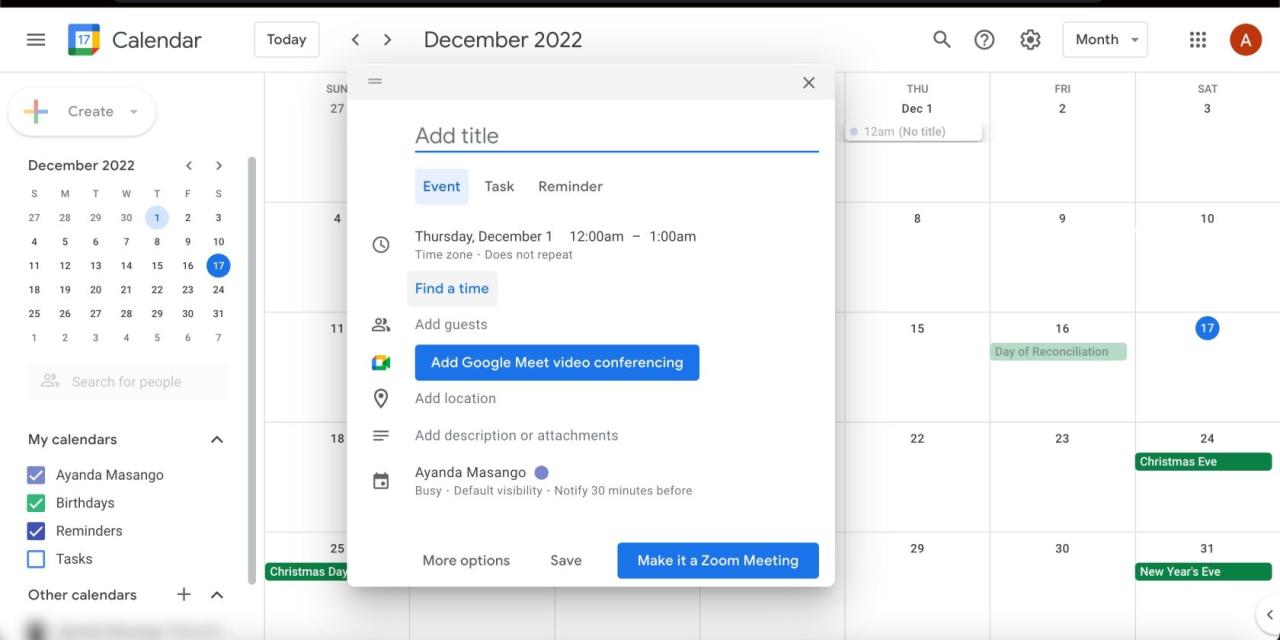
就是這樣。 您現在可以享受從您經常使用的日曆安排 Zoom 會議的便利。 這應該可以幫助您掌握一切。 保持井井有條的另一種方法是創建文件和文件夾來組織 Zoom 上的聊天和頻道。
將您的日曆服務與 Zoom 連接,讓生活更輕鬆
網上不乏提高效率的技巧,這是有充分理由的。 每個人都希望擁有高效、無縫的工作日。 通過將您的日曆服務連接到 Zoom,最大限度地減少任何輕微的不便。 它不應影響 Zoom 上的任何其他內容,例如您的設置。
